Como los teléfonos móviles se usan con mucha más frecuencia, se desgastan más rápido. Mientras tanto, muchas personas prefieren comprar el último modelo para asegurarse de poder disfrutar de la tecnología más avanzada. La transferencia de datos del teléfono antiguo al nuevo es un paso que no se puede evitar al solicitar un teléfono nuevo. Debido al creciente número de funciones y al correspondiente número de archivos almacenados en el teléfono, es imposible transferirlos manualmente. Con tantos datos, ¿tú también tienes intacto el dolor de cabeza de transferir Samsung a Samsung?
Este artículo presentará 5 formas prácticas de transferir datos de Samsung a Samsung para ayudar a los usuarios a pasar de un teléfono a otro. Puede elegir la herramienta que se adapte a su preferencia para aplicar.
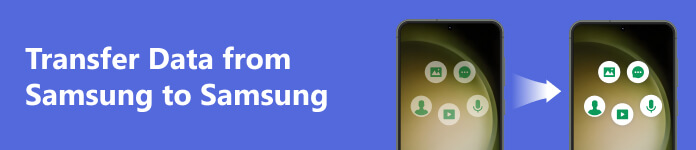
- Parte 1. Transferir datos de Samsung a Samsung con la mejor herramienta
- Parte 2. Transferir datos de Samsung usando Smart Switch
- Parte 3. Realice la transferencia de Samsung a Samsung a través de Bluetooth
- Parte 4. Aplicar NFC para Samsung a Samsung Transferir
- Parte 5. Transferir datos entre Samsung y Samsung con cable USB
- Parte 6. Preguntas frecuentes sobre la transferencia de datos de Samsung a Samsung
Parte 1. Transferir datos de Samsung a Samsung con la mejor herramienta
Si obtiene un nuevo teléfono Samsung y desea completar la transferencia de archivos de Samsung sin perder ningún dato, intente dejar que la mejor herramienta de transferencia de datos, Apeaksoft MobieTrans, ayudarte. Esta herramienta le permite transferir archivos como imágenes, audio, videos y mensajes sin problemas. Después de escanear los archivos almacenados en su antiguo dispositivo, también puede ayudarlo a administrar los archivos en su teléfono de manera eficiente, organizándolos. No necesita preocuparse por las limitaciones de su dispositivo. Esta herramienta es compatible con numerosos modelos de dispositivos. Será su asistente más poderoso, ya sea que desee transferir entre Samsung y Samsung o entre Samsung y su computadora. Incluso la transferencia de dispositivos iOS a dispositivos Android funciona sin problemas.
Estos son los pasos para usarlo.
Paso 1 Descarga e instala Apeaksoft MobieTrans en tu ordenador. Conecte sus dispositivos Samsung antiguos y nuevos a la computadora a través de dos cables USB.
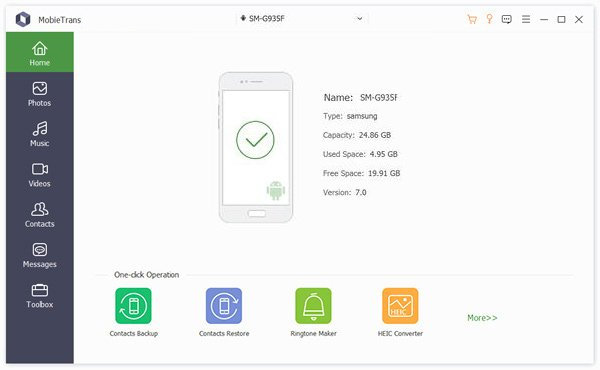
Paso 2 Busque el tipo de archivos en la barra lateral izquierda y elija los archivos que desea transferir.
Paso 3 Después de seleccionar los archivos, elija el dispositivo al que desea transferir en la parte superior de la página. El proceso de transferencia se completará muy rápidamente.
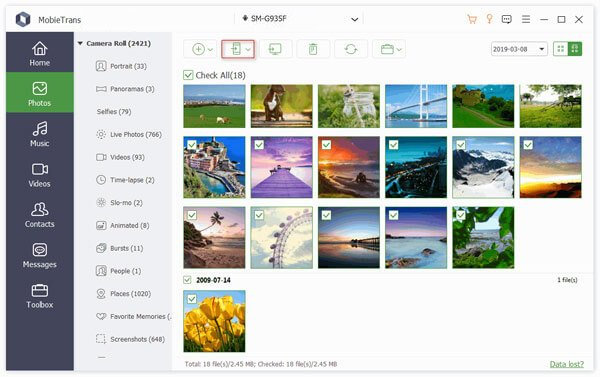
Parte 2. Transferir datos de Samsung usando Smart Switch
Dado que el dispositivo del que está transfiriendo y del que recibe archivos son teléfonos Samsung, la forma más básica y sencilla de realizar la transferencia de Samsung a un nuevo teléfono es usar el interruptor inteligente función proporcionada por Samsung. Dado que Samsung proporciona la aplicación, el sistema se combina para garantizar la máxima transmisión de datos sin pérdida.
Aquí le presentaremos cómo operar este software.
Paso 1 Descargue e instale Smart Switch en ambos dispositivos Samsung y ábralo.
Paso 2 Elige Enviar datos en el dispositivo antiguo y luego toque Conectividad > Permitir. Grifo Conectividad > Recibir datos en el nuevo teléfono.
Paso 3 Después de conectar con éxito los dos teléfonos Samsung, elija los archivos que necesita transferir en el teléfono anterior, luego toque Siguiente.
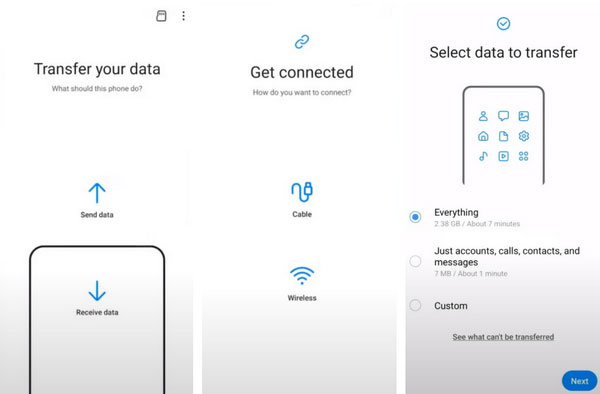
Parte 3. Realice la transferencia de Samsung a Samsung a través de Bluetooth
Bluetooth se ha utilizado para transferir archivos durante bastante tiempo. Es una forma más tradicional de transferir datos. No necesita conectarse a ninguna red ni usar ningún cable de datos durante el proceso de transferencia de Samsung a un nuevo teléfono, simplemente encienda Bluetooth en ambos teléfonos y júntelos. Pero su velocidad de transmisión puede ser lenta, especialmente si desea transferir archivos más grandes. El uso de Bluetooth puede llevar mucho tiempo.
Aquí están los pasos a seguir con.
Paso 1 Ven a Ajustesde la Casa de Representantes de los Estados Unidos y encuentre recursos Bluetooth. Enciéndelo en ambos dispositivos Samsung.
Paso 2 Consulte la lista a continuación Dispositivos disponiblesy busque el nombre de otro dispositivo. Combínalos.
Paso 3 Seleccione los archivos que desea mover entre los teléfonos Samsung antiguos y nuevos. Grifo Compartir y elige Bluetoothy encuentre el objetivo Samsung. Finalmente, toca Aceptar en tu nuevo Samsung.
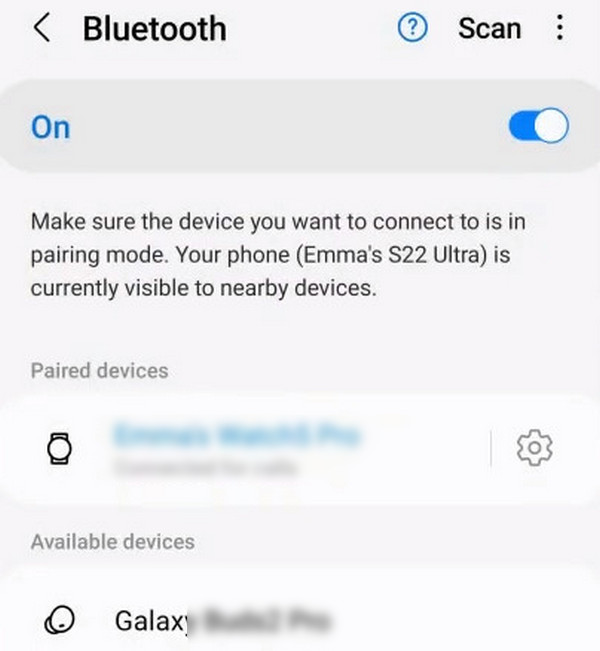
Parte 4. Aplicar NFC para Samsung a Samsung Transferir
Como una forma muy conveniente y rápida de leer y transferir datos, NFC también se puede usar para sincronizar información entre teléfonos Samsung. Si ambos teléfonos están equipados con NFC, puede aplicar Transferencia de fotos de Samsung a Samsung, transferencia de video, transferencia de texto, etc., a través de esta función.
Aquí está lo que tú necesitas hacer.
Paso 1 Active NFC en ambos dispositivos. Abierto Ajustes, luego toque Conexiones > NFC y pagos sin contacto. Encenderlo.
Paso 2 Mantenga juntas las partes traseras de los dos teléfonos hasta que sienta que vibran. Seleccione los archivos que desea transferir en el teléfono antiguo cuando esté conectado. Luego toca Traslados.
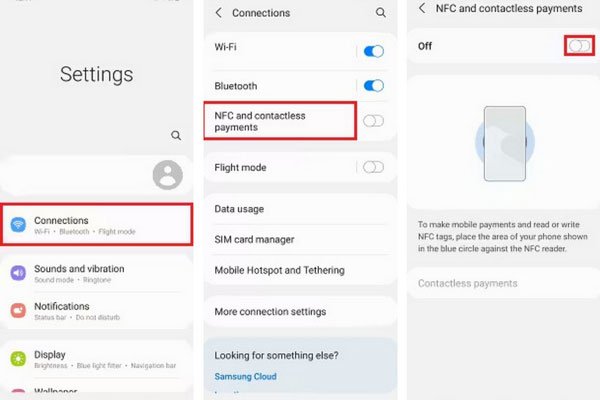
Parte 5. Transferir datos entre Samsung y Samsung con cable USB
Usar un cable USB para compartir datos entre teléfonos Samsung también es una forma muy común de transferir datos. Pero en el proceso, es posible que necesite una computadora que actúe como área de preparación para la conexión. Conecte sus dos teléfonos Samsung a la computadora, luego copie y pegue los archivos del teléfono antiguo al teléfono nuevo. El procedimiento es bastante simple.
Estos son los pasos que puede seguir.
Paso 1 Conecta tu antiguo teléfono a la computadora a través de un cable USB. Abra la carpeta y copie los archivos que desea transferir.
Paso 2 Conecta el nuevo Samsung a tu computadora. Abra la carpeta, luego pegue los archivos copiados del teléfono antiguo en el almacenamiento de su nuevo dispositivo.
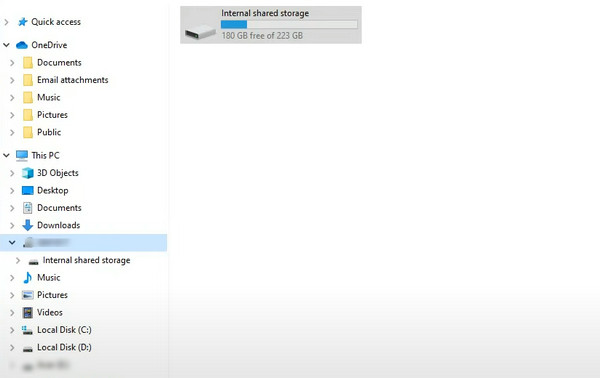
Parte 6. Preguntas frecuentes sobre la transferencia de datos de Samsung a Samsung
¿Samsung Smart Switch transfiere todo?
Si usa Samsung Smart Switch para transferir entre teléfonos Samsung, puede elegir qué datos desea transferir. Si su teléfono anterior es un Galaxy, puede transferir fotos, textos, videos, imágenes, audio, documentos, información de Wi-Fi, configuraciones de la pantalla de inicio, etc. de Samsung.
¿Puede Smart Switch transferir contactos de mi antiguo teléfono Samsung al nuevo?
Los contactos y el calendario no se pueden transferir de un teléfono Samsung a otro a través de Smart Switch. Puede abrir la aplicación Contactos en su teléfono anterior e ingresar al menú para transferir contactos. Grifo Gestionar contactos >Importar o exportar contactosy elija mover contactos a su tarjeta SIM. Luego, insértalo en tu nuevo teléfono Samsung. Además, puede confiar en Aplicación T-Mobile Content Transfer para hacerlo.
¿Debo poner una tarjeta SIM en el nuevo teléfono antes de transferir datos?
Es mejor no mover la tarjeta SIM con anticipación para asegurarse de que no se pierdan datos en la transferencia. Después de completar el proceso de transferencia de datos, extraiga la tarjeta del teléfono antiguo e insértela en el nuevo.
¿Cuánto tiempo se tarda en transferir datos del viejo Samsung al nuevo Samsung?
La velocidad de la transferencia de Samsung a Samsung se ve afectada por muchos factores, como la herramienta que está utilizando, el tamaño de los archivos que se transfieren, etc. El uso de un interruptor inteligente tardará aproximadamente dos minutos en transferir los datos con un tamaño de 1 GB.
¿La transferencia de archivos de Samsung a Samsung es más rápida que en otros teléfonos?
Aunque ambos son teléfonos Samsung, las velocidades de transferencia no son muy diferentes. La forma en que se ejecutan el sistema telefónico y las aplicaciones es similar. La diferencia en las marcas de teléfonos no afecta mucho el proceso de transferencia. Por supuesto, si la transmisión y la recepción son tanto para teléfonos Samsung, puede usar algunas herramientas comunes, como Smart Switch y Quick Share.
Conclusión
En este artículo, proporcionamos una descripción detallada de los 5 métodos de transmisión. Cada método es altamente operativo y puede aplicarlos sin ninguna base técnica. Entre ellos, Apeaksoft MobieTrans es sin duda el asistente de traslado más versátil y práctico. Esperamos que puedas actuar Transferencia de datos de Samsung sin problemas y completamente después de leer la guía que proporcionamos. No dude en compartir sus experiencias en la aplicación de estos métodos y sus consejos de transferencia con nosotros.



 iPhone Data Recovery
iPhone Data Recovery Recuperación del sistema de iOS
Recuperación del sistema de iOS Respaldo y restauración de datos de iOS
Respaldo y restauración de datos de iOS Grabadora de pantalla iOS
Grabadora de pantalla iOS MobieTrans
MobieTrans Transferencia de iPhone
Transferencia de iPhone borrador de iPhone
borrador de iPhone Transferencia de WhatsApp
Transferencia de WhatsApp Desbloqueador de iOS
Desbloqueador de iOS Convertidor HEIC gratuito
Convertidor HEIC gratuito Cambiador de ubicación de iPhone
Cambiador de ubicación de iPhone Recuperación de Android
Recuperación de Android Extracción de datos de Android rotos
Extracción de datos de Android rotos Respaldo y restauración de datos de Android
Respaldo y restauración de datos de Android Transferencia de teléfono
Transferencia de teléfono Recuperación de datos
Recuperación de datos Blu-ray
Blu-ray Mac Cleaner
Mac Cleaner DVD Creator
DVD Creator PDF Converter Ultimate
PDF Converter Ultimate Restablecer contraseña de Windows
Restablecer contraseña de Windows Espejo del teléfono
Espejo del teléfono Video Converter Ultimate
Video Converter Ultimate Editor de vídeo
Editor de vídeo Grabador de pantalla
Grabador de pantalla PPT to Video Converter
PPT to Video Converter slideshow Maker
slideshow Maker Video Converter gratuito
Video Converter gratuito Grabador de pantalla gratis
Grabador de pantalla gratis Convertidor HEIC gratuito
Convertidor HEIC gratuito Compresor de video gratis
Compresor de video gratis Compresor de PDF gratis
Compresor de PDF gratis Free Audio Converter
Free Audio Converter Grabador de audio gratuito
Grabador de audio gratuito Video Joiner gratuito
Video Joiner gratuito Compresor de imagen libre
Compresor de imagen libre Borrador de fondo gratis
Borrador de fondo gratis Mejorador de imagen gratuito
Mejorador de imagen gratuito Eliminador de marcas de agua gratis
Eliminador de marcas de agua gratis bloqueo de pantalla del iPhone
bloqueo de pantalla del iPhone Puzzle Game Cube
Puzzle Game Cube





